文章大綱
H1: 怎樣恢復(fù)電腦桌面圖標(biāo)
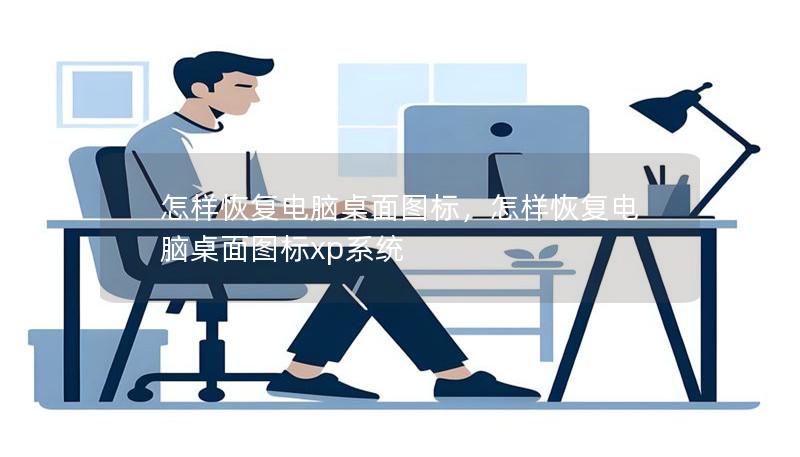
H2: 電腦桌面圖標(biāo)消失的常見原因
- H3: 操作系統(tǒng)更新
- H3: 意外刪除
- H3: 圖標(biāo)設(shè)置問題
H2: 恢復(fù)桌面圖標(biāo)前的基本檢查
- H3: 檢查桌面顯示設(shè)置
- H3: 確認(rèn)文件資源管理器是否正常運(yùn)行
H2: 恢復(fù)桌面圖標(biāo)的步驟
- H3: 方法一:通過右鍵點(diǎn)擊桌面恢復(fù)圖標(biāo)
- H3: 方法二:手動(dòng)修復(fù)圖標(biāo)設(shè)置
- H3: 方法三:使用快捷鍵恢復(fù)圖標(biāo)
- H3: 方法四:通過設(shè)置恢復(fù)圖標(biāo)
- H3: 方法五:使用系統(tǒng)還原功能
H2: 恢復(fù)桌面圖標(biāo)后的注意事項(xiàng)
- H3: 定期備份桌面圖標(biāo)
- H3: 清理桌面圖標(biāo)避免混亂
H2: 如果桌面圖標(biāo)仍然無法恢復(fù)怎么辦?
- H3: 檢查系統(tǒng)文件是否損壞
- H3: 重裝操作系統(tǒng)
H2: 常見問題解答 (FAQ)
怎樣恢復(fù)電腦桌面圖標(biāo)
電腦桌面圖標(biāo)消失是很多用戶都會(huì)遇到的問題。它可能是操作系統(tǒng)更新、誤操作或者其他設(shè)置問題造成的。對(duì)于大多數(shù)人來說,桌面圖標(biāo)是日常使用電腦的重要部分,它們承載著我們快速訪問文件、程序和其他資源的功能。當(dāng)這些圖標(biāo)突然消失時(shí),可能會(huì)讓人感到非常困擾。幸運(yùn)的是,恢復(fù)這些圖標(biāo)通常不需要太復(fù)雜的操作。今天,我們就來探討一下如何有效地恢復(fù)桌面圖標(biāo)。
電腦桌面圖標(biāo)消失的常見原因
在開始恢復(fù)桌面圖標(biāo)之前,了解一下圖標(biāo)消失的原因非常重要。以下是一些常見的原因:
操作系統(tǒng)更新
有時(shí),操作系統(tǒng)在進(jìn)行更新后,可能會(huì)重置桌面圖標(biāo)的顯示設(shè)置或?qū)⒛承﹫D標(biāo)隱藏。這種情況下,圖標(biāo)實(shí)際上并沒有丟失,只是由于系統(tǒng)更新導(dǎo)致它們暫時(shí)不可見。
意外刪除
你是否曾經(jīng)誤刪了某個(gè)桌面圖標(biāo)?有時(shí)我們?cè)谡碜烂鏁r(shí),不小心把重要的圖標(biāo)刪除了。好消息是,這些圖標(biāo)通常可以恢復(fù)。
圖標(biāo)設(shè)置問題
有時(shí)桌面的圖標(biāo)可能只是被隱藏了。Windows和其他操作系統(tǒng)提供了顯示或隱藏圖標(biāo)的設(shè)置,誤操作可能導(dǎo)致圖標(biāo)消失。
恢復(fù)桌面圖標(biāo)前的基本檢查
在嘗試恢復(fù)桌面圖標(biāo)之前,有一些基本的檢查步驟可以幫助你更快地定位問題。
檢查桌面顯示設(shè)置
確保桌面圖標(biāo)沒有被設(shè)置為隱藏。在Windows系統(tǒng)中,你可以通過右鍵點(diǎn)擊桌面,選擇“查看”選項(xiàng),并確認(rèn)是否勾選了“顯示桌面圖標(biāo)”。
確認(rèn)文件資源管理器是否正常運(yùn)行
如果文件資源管理器(Windows Explorer)沒有正常運(yùn)行,可能會(huì)導(dǎo)致桌面圖標(biāo)無法顯示。你可以通過任務(wù)管理器重新啟動(dòng)文件資源管理器。
恢復(fù)桌面圖標(biāo)的步驟
我們將詳細(xì)介紹幾種恢復(fù)桌面圖標(biāo)的常見方法。
方法一:通過右鍵點(diǎn)擊桌面恢復(fù)圖標(biāo)
這是最簡(jiǎn)單也是最快的方法之一。你只需要在桌面空白處右鍵點(diǎn)擊,選擇“查看”,然后勾選“顯示桌面圖標(biāo)”。如果圖標(biāo)被隱藏了,這一步就能讓它們重新顯示。
方法二:手動(dòng)修復(fù)圖標(biāo)設(shè)置
如果桌面圖標(biāo)仍然沒有恢復(fù),你可以手動(dòng)修復(fù)設(shè)置。打開“控制面板”,選擇“個(gè)性化”,然后點(diǎn)擊“更改桌面圖標(biāo)”。在這里,你可以勾選需要顯示的桌面圖標(biāo)(如計(jì)算機(jī)、網(wǎng)絡(luò)、回收站等)。
方法三:使用快捷鍵恢復(fù)圖標(biāo)
有時(shí),你可以通過簡(jiǎn)單的快捷鍵來恢復(fù)桌面圖標(biāo)。按下“Win + D”組合鍵,這將顯示桌面并恢復(fù)所有隱藏的圖標(biāo)。
方法四:通過設(shè)置恢復(fù)圖標(biāo)
如果你在使用Windows 10或Windows 11,你可以進(jìn)入“設(shè)置”>“個(gè)性化”>“主題”>“桌面圖標(biāo)設(shè)置”,在這里你可以選擇恢復(fù)特定的桌面圖標(biāo),如計(jì)算機(jī)、網(wǎng)絡(luò)和回收站等。
方法五:使用系統(tǒng)還原功能
如果上述方法無法恢復(fù)桌面圖標(biāo),你可以嘗試使用系統(tǒng)還原功能,將系統(tǒng)恢復(fù)到圖標(biāo)仍然可用的早期狀態(tài)。注意,使用系統(tǒng)還原可能會(huì)導(dǎo)致部分最近安裝的程序和更新被撤銷。
恢復(fù)桌面圖標(biāo)后的注意事項(xiàng)
恢復(fù)桌面圖標(biāo)后,有一些維護(hù)工作可以幫助你保持桌面整潔和高效。
定期備份桌面圖標(biāo)
為了避免因系統(tǒng)故障或其他原因丟失桌面圖標(biāo),定期備份你的桌面圖標(biāo)是一個(gè)明智的選擇。你可以使用云存儲(chǔ)或外部硬盤進(jìn)行備份。
清理桌面圖標(biāo)避免混亂
如果你習(xí)慣將所有文件和應(yīng)用圖標(biāo)放在桌面上,那么隨著時(shí)間的推移,桌面可能會(huì)變得非常凌亂。定期清理桌面,并將不常用的文件移動(dòng)到其他文件夾中,可以保持桌面的整潔。
如果桌面圖標(biāo)仍然無法恢復(fù)怎么辦?
如果嘗試了所有方法后,桌面圖標(biāo)依然無法恢復(fù),可能是操作系統(tǒng)出現(xiàn)了更深層次的問題。此時(shí),你可以嘗試以下幾個(gè)解決方案:
檢查系統(tǒng)文件是否損壞
有時(shí),系統(tǒng)文件損壞會(huì)導(dǎo)致桌面圖標(biāo)無法正常顯示。你可以通過運(yùn)行Windows自帶的“sfc /scannow”命令來修復(fù)損壞的系統(tǒng)文件。
重裝操作系統(tǒng)
如果上述方法都沒有效果,你可能需要考慮重裝操作系統(tǒng)。雖然這是一種極端方法,但它能夠徹底清除所有潛在的問題,并恢復(fù)正常的桌面圖標(biāo)顯示。
常見問題解答 (FAQ)
Q1: 為什么我的桌面圖標(biāo)突然消失了? A1: 可能是由于操作系統(tǒng)更新、誤操作或圖標(biāo)設(shè)置被更改導(dǎo)致的。可以通過調(diào)整設(shè)置或使用系統(tǒng)還原來解決問題。
Q2: 如何恢復(fù)丟失的桌面圖標(biāo)? A2: 你可以通過右鍵點(diǎn)擊桌面,選擇“查看”并勾選“顯示桌面圖標(biāo)”,或通過“個(gè)性化”設(shè)置來恢復(fù)。
Q3: 桌面圖標(biāo)消失會(huì)不會(huì)導(dǎo)致文件丟失? A3: 不會(huì),桌面圖標(biāo)只是文件和程序的快捷方式,文件本身并沒有丟失。你可以通過文件資源管理器找到它們。
Q4: 使用系統(tǒng)還原會(huì)刪除我的文件嗎? A4: 系統(tǒng)還原不會(huì)刪除個(gè)人文件,但會(huì)撤銷最近的系統(tǒng)更改和安裝的程序。
Q5: 如果桌面圖標(biāo)恢復(fù)不了,怎么辦? A5: 如果恢復(fù)不了,你可以嘗試修復(fù)系統(tǒng)文件,或者考慮重裝操作系統(tǒng)來解決問題。
通過以上方法,你應(yīng)該能夠輕松恢復(fù)丟失的桌面圖標(biāo),確保桌面保持整潔和高效。希望這些步驟能夠幫助你解決問題!













 400-675-9388
400-675-9388
